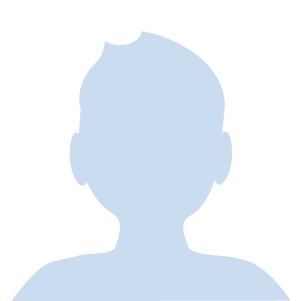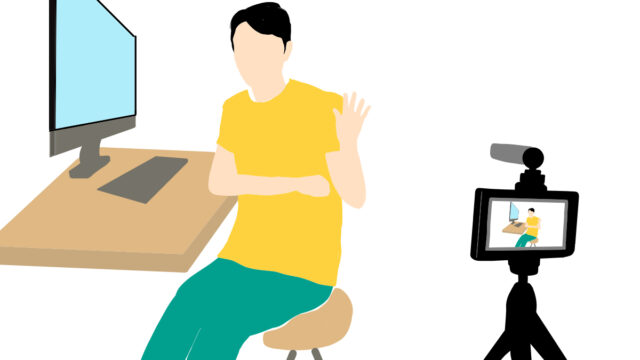今日はそんなそんな方の疑問に答えていきたいと思います。
僕自身、約1ヶ月前にゲーム実況を始めて同じような悩みがあったので、失敗談も交えていくつかの編集ソフトを紹介したいと思います。
全部で3つあります。ぜひご一読を。
動画編集ド素人がオススメするソフト3選
①Video leap
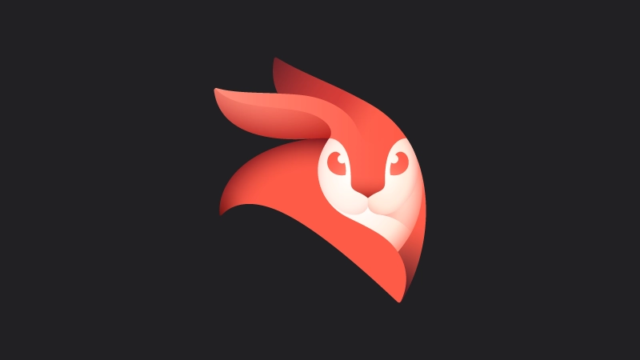
一つめは、Videoleapです。iPhoneやiPadで編集をするなら一番使いやすいです。
操作性もわかりやすく、エフェクトも豊富です。
一つ注意して欲しいのは、無料版だと効果音やテキストといったエフェクトを使える上限があり、その上限を超えた状態でYouTubeに出力しようとすると、有料版に誘導されてしまいます笑
なので、シンプルに音声と動画がついた動画を投稿したいのであればVideoleapで十分かと。
ちなみに一人称のゲーム配信ならVideoleapで音声ファイルと動画ファイルを分けて使うこの方法はマジでおすすめです!最初はお世話になりました。https://www.youtube.com/watch?v=fndpa6hUklg&t=837s
メリット:操作性がわかりやすい。豊富なエフェクト
デメリット:エフェクトの上限を超えると有料版に入らないとだめ
次に紹介するのは、本気でやりたいけどpremier proやfinal cut proより安く始めたい人におすすめです。
②filmora
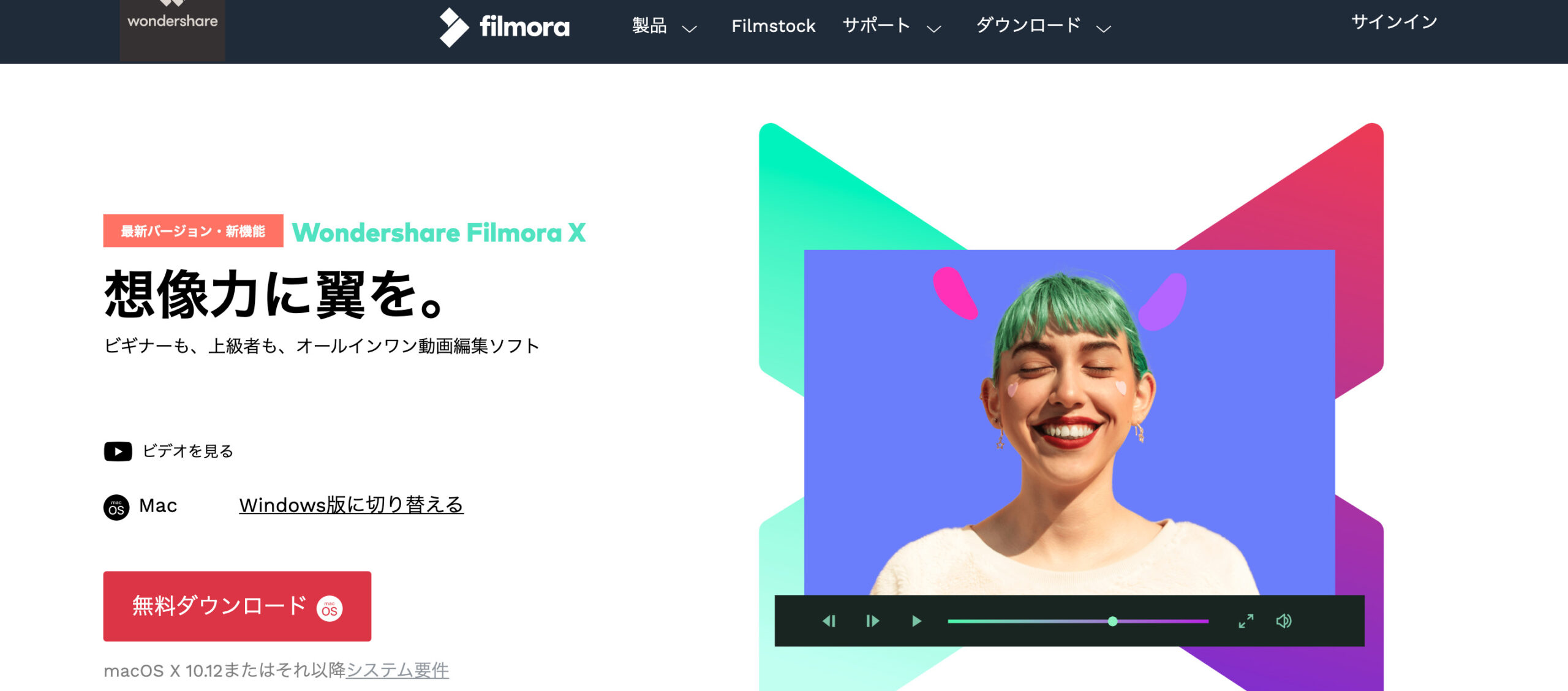
2つめは、filmoraです。残念ながら、videoleapはPC版がなかったので次にこれを使いました。
編集ソフトならこれで十分かと思います。基本的な動画編集の方法は全部できます。操作性もすごくわかりやすい。こんな感じで。
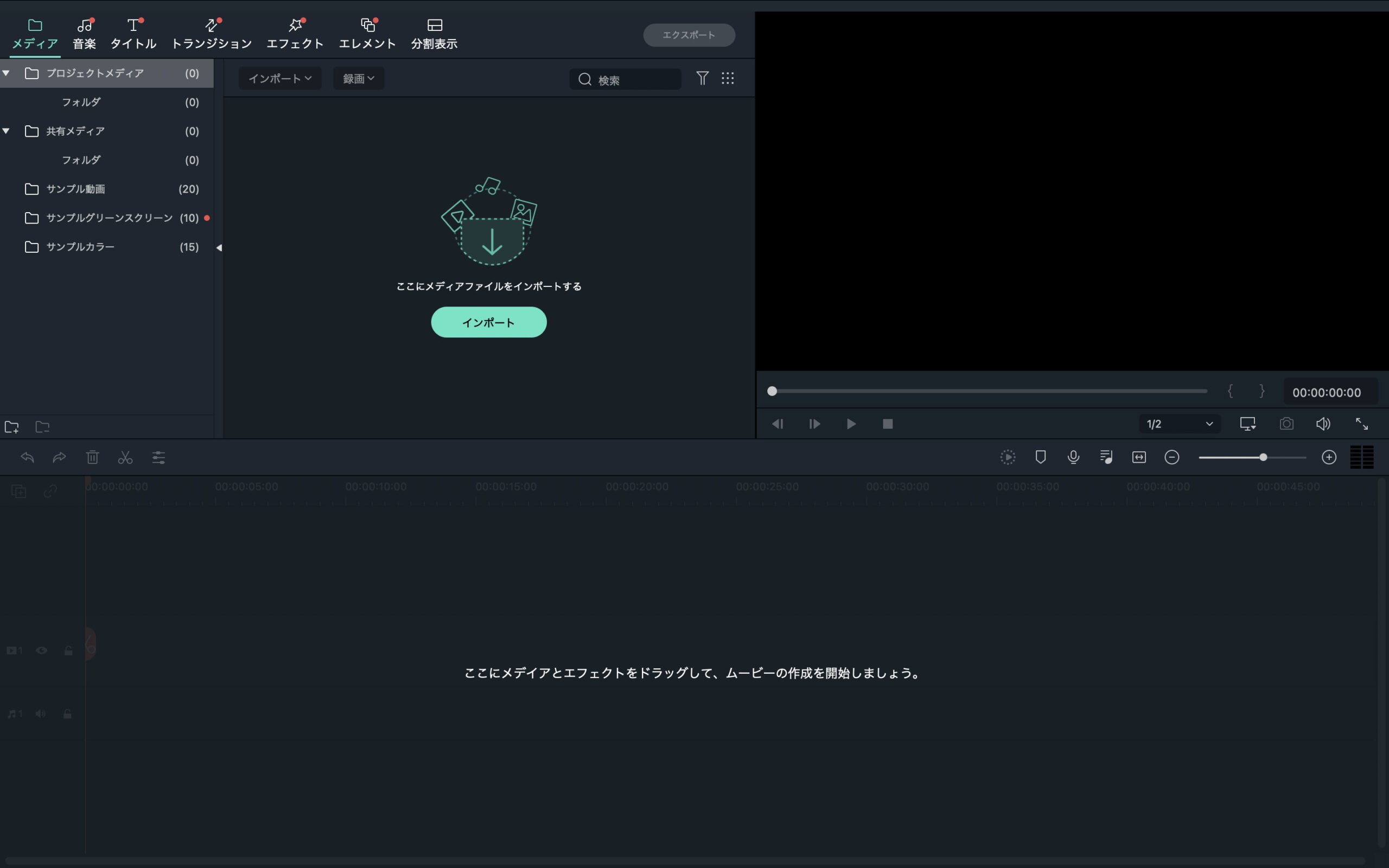
複数の動画の編集も可能です。僕は、3人の画面を編集したので最低でも3つは使えます。
もしかしたらもっといけるかも。
一つ問題だったのが、編集した動画の真ん中にロゴが入るということ。笑えない。。
これに気付いたのが動画を出力するときで時既に遅し。
この時の僕の失敗談や消し方についてはこちらのブログに書いたのでよければどうぞ。

filmoraはいま僕も今検討中です。
メリット:編集をするならほぼ完璧。有料版も比較的安価。
デメリット:ロゴが入るから、無料で使いたくても商用化には向いていない。
最後は僕がいま完全無料で使っているやつです。
③imovie
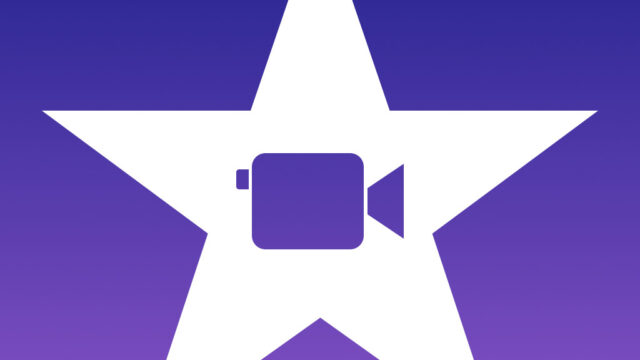
3つめはimovieです。macにしか対応していないのが残念なのですが、現在はこれを使っています。
無料で使うなら、今はこれが一番かなと思います。操作性もシンプルだし、ロゴも入らないし(笑)
1時間くらいさわればすぐに覚えられます。
一つ不便なのが、テキストを自由に入れることができないということ。

こんな感じでいくつかテキストを入れられるようになっているのですが、全てフォーマットなのですw
だから、「この動画のこの位置にテキストを入れたい!」
と思ってもこの決められたフォーマットの中からしか追加できないのです。
メリット:操作性がシンプル。その上無料(Macのみ)
デメリット:テキストが自由に入れられない
無料はできる範囲内を知って使う
以上無料で使える動画編集ソフトの紹介でした。
どうしても無料で使いたいと思っても、使えるものの限りがあったりしますね。
投稿する動画の種類によっては、無料版でも全く問題なく使えるものもあります。
ただ、今後動画編集をもっとやっていくのであれば。無料版で手応えを感じたら、有料版に移行するというのが無料版の使い方として一番ベストなのかなと思います。
ここまで読んでいただきありがとうございました。
このブログがこれから動画編集を始める人に役に立てば幸いです。